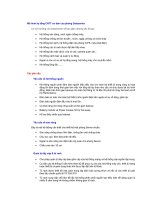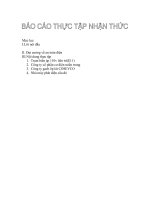BÁO CÁO THỰC TẬP-QUẢN TRỊ WINDOW SERVER
Bạn đang xem bản rút gọn của tài liệu. Xem và tải ngay bản đầy đủ của tài liệu tại đây (686.28 KB, 26 trang )
1
[PASSING THE BUCK]
TRƯỜNG ĐẠI HỌC CÔNG NGHIỆP THÀNH PHỐ HỒ CHÍ MÌNH
KHOA CÔNG NGHỆ THÔNG TIN
TIỂU LUẬN MÔN
ĐỀ TÀI:
PASSING THE BUCK
GVHD: HOÀNG ĐÌNH HẠNH
LỚP: CDTH12B
NHÓM TH: 12
TRẦN HỮU NGUYÊN THƯƠNG 10252411
NGUYỄN HOÀNG TRANG 10152851
HUỲNH VĂN BẢO 10191501
HỒ CHÍ MINH NGÀY 20 THÁNG 5 NĂM 2012
1
[PASSING THE BUCK]
MỤC LỤC
1
[PASSING THE BUCK]
I. Passing the buck là gì?
Trước tiên để lập kế hoạch, chúng ta nhận thấy rằng sẽ không có nhiều thời gian để bận làm
những công việc như đặt lại mật khẩu hay thay đổi quyền hạn chia sẻ thư mục và nhiều nữa. May
mắn thay, đã có một số giải pháp cho tất cả công việc đó. Để giảm thời gian làm những công
việc đó, ta sẽ cũng cấp cho tài khoản của người dùng khác không phải là quản trị để đặt lại mật
khẩu và các công việc hành chính khác
Có 3 sự lựa chọn:
a. Sử dụng Delegation of Control Wizard
b. Thêm máy con vào một hay nhiều các Built-In Groups để người dùng có thể
làm các công việc như là người quản trị mà không phải là một người quản trị
thực sự.
c. Cài đặt và cấu hình RSAT cho các máy Window 7, Window Vista, Window
XP để thao tác các công việc quản trị từ xa trên các máy Window Server
2003 hay Window Server 2008…
II. Tìm hiểu về đơn vị tổ chức (Organizational Unit (OU))
Một loại đối tượng đặc biệt hữu ích của thư viện được thiết lập bên trong domain là các đơn
vị tổ chức (OU). Các OU được chứa trong Active Directory, bạn có thể đặt user, groups,
computers, và các OU khác. Một OU không thể chứa các đối tượng ở những domain khác.
Một OU là phạm vi hoặc đơn vị nhỏ nhất mà bạn có thể chỉ định thiêt lập trong Group Policy
hoặc uỷ quyền quản trị hành chính. Sử dụng các OU, ta có thể tạo một không gian bên trong một
domain đại diện cho các thứ bậc, cấu trúc hợp lý trong tổ chức của bạn. Sau đó, bạn có thể quản
lý các cấu hình và sử dụng các tài khoản và các nguồn dựa trên mô hình tổ chức của mình.
Các OU có thể chứa các OU khác. Ta có thể mở rộng hệ thống phân cấp của các OU khi cần
thiết để mô hình tổ chức phân cấp của bạn được đặt trong một domain. Bằng cách sử dụng OU
giúp bạn giảm thiểu số lượng các domain được yêu cầu cho mạng của mình
1
[PASSING THE BUCK]
Ta có thể sử dụng các OU để tạo ra một mô hình quản trị mà bạn có thể thay đổi kích cỡ của
mô hình. Một user có thể quyền như quản trị cho tất cả các OU trong một domain hay cho một
OU duy nhất. Một quản trị viên của một OU không có quyền như quản trị cho nhiều OU khác
trong domain mà chỉ có quyền hạn trong một OU được phẩn bổ
III. Delegation of Control Wizard:
Delegation of Control Wizard cho phép bạn uỷ quyền quản trị cho users hoặc groups trong
một phạm vi quản trị cụ thể và chủ yếu được sử dụng để uỷ quyền quản lý dữ liệu. Công cụ này
là một hướng đi của một tập tin văn bản tuỳ chỉnh (Delegwiz.inf) và được gửi đi với một số cơ
sở của các công việc quản trị phổ biến được thiết lập
Danh sách của các công việc có thể được uỷ quyền thông qua Delegation Wizard được duy
trì trong tập tin Delegwiz.inf được tạo ra trong thư mục <Windows installation directory>\Inf.
Quản trị viên có thể sửa đổi tập tin này để thêm hoặc xoá các khoản mục ra khỏi danh sách công
việc mà có thể được giao phó.
Tập tin Delegwiz.inf có trong Windows Server 2003 có thể được sử dụng để giao phó
khoảng 13 tác vụ quản trị thông thường. Phụ lục này chứa một phiên bản của tập tin đó có thể
được sử dụng để uỷ quyền cho hơn 70 công việc quản trị
Ở window Server 2008 cũng có một chức năng Delegation cho users và groups. Chức năng
này có hiệu lực khi máy Window Server 2008 đã cài đặt và cấu hình DNS Server. Chức năng
này trong Window Server 2008 cho phép ta sử dụng để uỷ quyền cho User hoặc groups để làm
các công việc quản trị như xem, xoá, tạo, chia sẻ folder, quản lý Group policy, đặt lại
password… cho OU. Chỉ có hiệu lực trong phạm vi đã thêm các user hoặc group vào OU
1
[PASSING THE BUCK]
Để mở chức năng Delegation of Control Wizard trong Window Server 2008 đã cài đặt DNS
server ta thực hiện các bước sau:
1. Để mở Active Directory Users and Computers, click Start, click Control Panel, nhấp
đúp vào Administrative Tools, và sau đó nhấp dúp vào Active Directory Users and
Computers.
2. Trong cây giao diện điều khiển, nhấn chuột phải vào các đơn vị tổ chức (OU) mà ta muốn
phân bổ quyền kiểm soát
Đường dẫn:
Active Directory Users and Computers/domain node/organizational unit
3. Chọn Delegate Control để bắt đầu chức năng Delegation of Control Wizard, và làm theo
hướng dẫn
Để thực hiện được chức năng này, người dùng phải là một tài khoản của nhóm Account
Operator, nhóm Domain Admins, hay nhóm Enterprise Admins trong Active Directory Domain
Services (AD DS) hoặc phải có sự uỷ quyền thích đáng của chính sách. Như là một sự bảo đảm
về an ninh tốt nhất, được xem xét sử dụng Run as để thực hiện các thủ tục này
Sử dụng Delegation of Control sẽ giúp cho công việc quản trị dễ dàng hơn, tốn ít thời
gian để thực hiện các công việc quản trị hàng loạt mà vẫn đảm bảo được chức năng quản trị
server một cách an toàn. Làm cho hệ thống quản lý chặc chẽ hơn khi sử dụng chức năng
Delegation of Control Wizard
IV. Sử dụng Administration Tools Pack quản trị các máy tính từ xa
Administration Tools Pack là một công cụ quản trị máy chủ từ xa của Window Server 2003
1
[PASSING THE BUCK]
Download và cài đặt Windows Server 2003 Administration Tools Pack trên Windows XP
Professional 32-bit và 64-bit, Windows Server 2003 32-bit và 64-bit.
Bạn có thể cài đặt phiên bản đầu tiên của Windows Server 2003 Administration Tools Pack trên
máy tính dùng hệ điều hành sau:
• Windows XP Professional Service Pack 2.
• Windows XP Professional Service Pack 1.
• Các phiên bản Windows Server 2003 32-bit.
Bản đầu tiên của file Windows Server 2003 Adminpak.msi được gói lại trên website của
Microsoft dưới cái tên Adminpak.exe từ sau khi Windows Server 2003 được phát hành.
Bản Windows Server 2003 Administration Tools Pack mới nhất nằm trong Windows Server
2003 Service Pack 1.
Bạn có thể cài đặt phiên bản Service Pack 1 của Windows Server 2003 Administration Tools
Pack trên máy tính dùng các hệ điều hành sau:
• Windows XP Professional Service Pack 2
• Windows XP Professional 64-bit Edition
• Các phiên bản Windows Server 2003 32-bit
• Các phiên bản Windows Server 2003, 64-bit
Chú ý: File Adminpak trong thư mục 1386 của đĩa cài dành cho các phiên bản 64-bit của
Windows Server 2003 được gọi là Wadminpak.msi. Wadminpak.msi hoàn toàn giống và có thể
hoán đổi cho Adminpak.msi. (Bạn có thể download tại website của Microsoft:
www.microsoft.com). File này gắn trong các phiên bản 32-bit của Windows Server 2003 Service
Pack 1. Để dễ dàng hơn cho quá trình cài đặt, bạn có thể cài file Windows Server 2003 SP1
Adminpak.msi trên các phiên bản 32 bit hoặc 64 bit của Windows XP Professional hoặc các
phiên bản 32 bit hoặc 64 bit của Windows Server 2003. Tương tự như thế, bạn có thể cài đặt
Wadminpak.msi trên các phiên bản 32 bit hoặc 64 bit của Windows XP Professional hoặc trên
các phiên bản 32 bit hoặc 64 bit của Windows Server 2003.
Để cài đặt Windows Server 2003 Administration Tools Pack, thực hiện theo các bước sau:
1. Tải Windows Server 2003 Service Pack 1 Administration Tools Pack tại website của
Microsoft theo đường link sau:
Tìm kiếm bằng từ khoá "adminpak" cho hệ điều hành "Windows XP" hoặc "Windows Server".
Bạn cũng có thể tải trực tiếp Windows Server 2003 Service Pack 1 Adminpak tại địa chỉ:
1
[PASSING THE BUCK]
/>a3323437e6c3/WindowsServer2003-KB304718-AdministrationToolsPack.exe
Phiên bản đầu tiên (RTM) của Windows Server 2003 Adminpak vẫn sử dụng được. Bạn
có thể download RTM Windows Server 2003 Adminpak tại địa chỉ:
/>a8dcbacff8e3&DisplayLang=en2
2. Dùng các đặc quyền quản trị viên (administrator), đăng nhập vào máy cục bộ.
3. Gỡ các phiên bản trước đó của Administration Tools Pack.
Bạn phải gỡ các phiên bản trước đó của Administration Tools Pack trước khi cài đặt phiên bản
sau, kể cả phiên bản chính thức cuối cùng.
Nếu bạn không thể dùng chức năng Add or Remove Programs trong Control Panel để gỡ các
phiên bản trước của Administration Tools Pack, bạn có thể dùng MSIZap của gói
Support\Tools\Suptools.msi để loại bỏ chúng.
Nếu máy bạn đã cài Windows Server 2003 Beta 3 Administration Tools Pack, thực hiện theo
các bước sau:
a. Ghi đoạn văn bản sau thành một file có tên là Rrasreg.cmd:
rem rem RAS user snap-in extension - registry key cleanup, Beta 3 to RC1 rem upgrades only.
rem rem use Reg.exe to delete the old key that was created by the Beta 3 rem RAS user extension
snapin. rem reg delete HKEY_CLASSES_ROOT\RasDialin.UserAdminExt /f reg delete
HKEY_CLASSES_ROOT\RasDialin.UserAdminExt.1 /f reg delete
HKLM\SOFTWARE\Microsoft\MMC\NodeTypes\{19195a5b-6da0-11d0-afd3
00c04fd930c9}\Extensions\NameSpace /f
b. Gõ Rrasreg.cmd trong cửa sổ lệnh.
4. Cài đặt Administration Tools Pack.
Adminpak.exe là file tự giải nén, tạo ra Adminpak-readme.txt và Adminpak.msi trong
một thư mục bạn chỉ định khi cài đặt file. Để cài đặt Administration Tools Pack, kích phải chuột
lên file .msi > Install hoặc kích đúp vào file .msi. Bạn cũng có thể dùng Group Policy, sử dụng
Active Directory để cài đặt từ xa hoặc cung cấp file cho máy tính dùng Windows XP hoặc
Windows Server 2003 khi người dùng đăng nhập vào máy tính.
Chú ý: Khi nâng cấp server Windows 2000 lên Windows Server 2003, bộ kiểm tra tương thích
hệ thống trong Windows Server 2003 Winnt32.exe hoặc trong Winnt32 /checkupgradeonly có
thể xác định sai rằng Administration Tools Pack đã được cài đặt trên bộ điều khiển tên miền
Windows 2000. Nguyên nhân là do chương trình Dcpromo trên Windows 2000 dùng một thành
phần trong file Windows 2000 Adminpak để tạo shortcut các phần tử menu cho công cụ quản trị
1
[PASSING THE BUCK]
tên miền. Bạn có thể lờ an toàn thông báo này và tiếp tục chương trình nâng cấp từ Windows
2000 lên Windows Server 2003.
- Những điều nên biết về phiên bản đầu tiên của Windows Server 2003
Administration Tools Pack
• Trước khi liên hệ với các cơ sở dịch vụ hỗ trợ sản phẩm của Microsoft (PSS - Microsoft
Product Support Services), hãy xem xét kỹ các vấn đề tương thích đã được biết đến và
giới thiệu trong bài này. Chú ý ngày tháng cung cấp từng giải pháp của chúng.
• Bạn phải gỡ bỏ các phiên bản trước đó của Adminpak.msi (Beta 3, RC1, RC2) trước khi
cài đặt Windows XP SP1 trên máy dùng Windows XP. Nếu bạn đã cài Windows XP
Service Pack 1 trên máy dùng Windows XP có cài Administration Tools Pack beta 3, bạn
không thể dùng thành phần Add or Remove Programs trong Control Panel để gỡ bỏ các
phiên bản trước đó của Administration Tools Pack.
• Các máy dùng Microsoft Windows XP Home Edition không thể kết hợp với tên miền
trên nền Microsoft Windows NT 4.0, Windows 2000 và Windows Server 2003. Windows
XP Home Edition không phải là hệ điều hành hỗ trợ cài đặt Administration Tools Pack.
- Phải làm gì khi bạn gặp phải vấn đề về quản trị từ xa
1. Hãy kiểm chứng chắc chắn rằng bạn đang dùng bản hỗ trợ mới nhất của các snap-in
Adminpak và các file DLL có trên Microsoft website. Bạn cũng có thể dùng script APVer.vbs
có trong phiên bản đầu tiên của gói download Adminpak Web để xác định phiên bản
Administration Tools Pack đã cài đặt trên máy. Để làm điều này, chuyển đổi tới thư mục bạn
giải nén Adminpak.exe, sau đó gõ apver /? để xem danh sách tuỳ chọn của script chẩn đoán
này.
2. Xem các vấn đề tương thích đã biết được mô tả trong bài này để xác định vấn đề bạn gặp
phải là gì.
Thông báo cho trung tâm hỗ trợ sản phẩm của Microsoft (Microsoft Product Support) hoặc của
nhà cung cấp bạn đăng ký sử dụng.
THÔNG TIN THÊM
Các vấn đề đã từng được biết đến trong phiên bản Adminpak.exe Windows Server 2003 đầu tiên.
- Vấn đề cài đặt và nâng cấp
Chương trình Windows Server 2003 Winnt32.exe và Winnt32 /checkupgradeonly trong
các bộ điều khiển tên miền Windows 2000 thông báo rằng Adminpak.msi đã được cài đặt trong
khi nó chưa được cài hoặc đã bị gỡ bỏ.
Nguyên nhân là do tiện ích Dcpromo trong Windows 2000 dùng một chức năng nội bộ
của Windows 2000 Adminpak.msi để cài đặt các shortcut menu trên các bộ điều khiển tên miền.
Bạn có thể bỏ qua một cách an toàn cảnh báo này trong Winnt32.exe và tiếp tục chương trình
1
[PASSING THE BUCK]
nâng cấp. Sau khi chương trình nâng cấp thực hiện xong, cài đặt Windows Server 2003
Adminpak.msi từ thư mục 1386 của đĩa cài để chắc chắn rằng bạn có phiên bản mới nhất của các
công cụ quản trị tên miền
- Active Directory Domains và Mức độ tin cậy
• Phiên bản đầu tiên của Windows Server 2003 Administration Tools Pack giới thiệu
Lightweight Directory Access Protocol (LDAP). Các bộ điều khiển tên miền Windows 2000
có thể được quản trị từ bởi các máy dùng hệ điều hành Windows 2000 Service Pack 4 (SP 4),
Windows XP hoặc Windows Server 2003 đang dùng chương trình thẩm định NTLM, phải cài
Windows 2000 Service Pack 3. Các máy khách (client) này cũng có thể phải thay đổi thanh
ghi của phần hướng dẫn các kiến thức cơ bản Microsoft (Microsoft Knowledge Base). Các bộ
điều khiển tên miền Windows 2000 đòi hỏi từ SP3 trở lên nếu muốn dùng công cụ quản trị
Windows Server 2003.
• Nếu bạn dùng một máy tính chạy hệ điều hành Windows 2000 để quản trị tên miền trên
Windows Server 2003, bạn sẽ không thấy được các thành phần giao diện người dùng (UI)
nâng cao do hệ thống tên miền Windows Server 2003 hỗ trợ. Chẳng hạn bạn sẽ không thấy
tính năng hoặc chế độ đáng tin cậy nâng cao của domain và forest
- Active Directory Schema
• Phiên bản đầu tiên của Windows Server 2003 Administration Tools Pack giới thiệu phần
tín hiệu ADAP. Các bộ điều khiển tên miền Windows 2000 được quản trị từ xa bởi các máy
dùng Windows 2000 SP4, bởi các máy dùng Windows XP hoặc các máy dùng Windows
Server 2003 có chế độ thẩm định NTLM và cài Windows 2000 SP3. Các máy client này cũng
có thể phải thay đổi thanh ghi của Microsoft Knowledge Base. Các bộ điều khiển tên miền
Windows 2000 đòi hỏi ít nhất phải cài phiên bản SP3 hoặc các Service Pack sau khi dùng
công cụ quản trị Windows Server 2003.
• Thành phần Schema (lược đồ) có thể được chỉnh sửa trong hộp kiểm Domain Controller
đã được đưa ra ngoài hộp thoại Change Schema Master. Mặc định các bản update lược đồ này
được cho phép trong bộ điều khiển tên miền trên nền Windows Server 2003. Bạn cũng có thể
cho phép các bản update đó trong các bộ điều khiển tên miền cơ sở Windows 2000 bằng cách
thay đổi thanh ghi của Microsoft Knowledge Base (Các bản update Schema đòi hỏi quyền
truy cập ghi vào lược đồ trong Active Directory).
- Active Directory Sites and Services
• Phiên bản đầu tiên của Windows Server 2003 Administration Tools Pack giới thiệu phần
tín hiệu ADAP. Các bộ điều khiển tên miền Windows 2000 được quản trị từ xa bởi các máy
dùng Windows 2000 SP4, bởi các máy dùng Windows XP hoặc các máy dùng Windows
Server 2003 có chế độ thẩm định NTLM và cài Windows 2000 SP3. Các máy client này cũng
có thể phải thay đổi thanh ghi của Microsoft Knowledge Base. Các bộ điều khiển tên miền
Windows 2000 đòi hỏi ít nhất phải cài phiên bản SP3 hoặc các Service Pack sau khi dùng
công cụ quản trị Windows Server 2003.
• Không có phần hỗ trợ chỉnh sửa khuôn mẫu chứng chỉ.
1
[PASSING THE BUCK]
• Khi bạn kích vào thành phần Show Services Node trên menu View, lệnh cho phép
Services Node được loại bỏ trên các client (máy khách) dùng Windows XP.
• Khi phiên bản Service Pack 1 của Active Directory Sites and Services được khởi động
trên hệ thống 64 bit, việc chỉnh sửa group policy có thể sẽ thất bại. Thêm vào đó bạn còn nhận
được thông báo lỗi sau:
Windows cannot find ‘gpedit.msc’. Make sure you typed the name correctly, and then try
again. To search for a file, click the Start button, and then click Search.
(Windows không thể tìm thấy file 'gpedit.msc'. Hãy đảm bảo chắc chắn rằng bạn đã gõ đúng tên
và thử lại. Để tìm kiếm một file, kích Start và chọn Search).
Sửa lại cú pháp dòng lệnh hoặc shortcut theo mẫu sau:
%windir%\syswow64\mmc.exe %systemroot%\system32\dssite.msc -32
• Không có vấn đề gì từng xảy ra khi các forest trên nền Windows 2000 được quản trị từ
các máy client (máy khách) dùng Windows Server 2003 hoặc Windows XP Professional.
- Active Directory Users và Computers
• Phiên bản đầu tiên của Windows Server 2003 Administration Tools Pack giới thiệu phần
tín hiệu ADAP. Các bộ điều khiển tên miền Windows 2000 được quản trị từ xa bởi các
máy dùng Windows 2000 SP4, bởi các máy dùng Windows XP hoặc các máy dùng
Windows Server 2003 có chế độ thẩm định NTLM và cài Windows 2000 SP3. Các máy
client này cũng có thể phải thay đổi thanh ghi của Microsoft Knowledge Base. Các bộ
điều khiển tên miền Windows 2000 đòi hỏi ít nhất phải cài phiên bản SP3 hoặc các
Service Pack sau khi dùng công cụ quản trị Windows Server 2003.
• Tab Dial-in cấu hình thành phần dial-in (quay số vào) Routing and Remote Access (định
hướng và truy cập từ xa) hoặc quyền truy cập VPN và các thiết lập callback (gọi lại)
được loại bỏ khi phiên bản đầu tiên của Administration Tools Pack được cài đặt trên
client cơ sở Windows XP.
Sửa chữa hoặc giải pháp cho các vấn đề này như sau:
• Cài đặt Q837490 trên client cơ sở Windows XP Service Pack trước 2. Chương trình sửa
chữa nóng (hotfix) bổ sung thẻ dial-in RAS vào client sử dụng Windows XP Service
Pack trước 2 đang chạy bản snap-in đầu tiên của Windows Server 2003 Active Directory
Users and Computers (Dsa.msc) được cài đặt bởi bản đầu tiên của Windows Server 2003
Adminpak,msi. Thẻ Dial-in không xuất hiện khi bạn dùng snap-in Active Directory Users
and Computers để xem đặc điểm của người dùng domain trên máy dùng Windows XP.
• Cài đặt bản Windows Server 2003 Service Pack 1 của Adminpak trên các máy dùng
Windows XP đã cài Windows XP Service Pack 2 hoặc mới hơn.
• Dùng Remote Access Policy (chương trình Chính sách truy cập từ xa).
1
[PASSING THE BUCK]
• Khởi động Active Directory Users and Computers từ một máy dùng Windows Server
2003 hoặc Windows 2000 truy cập qua Terminal Services (các dịch vụ đích) hoặc
Remote Desktop Access (truy cập desktop từ xa).
• Khởi động Active Directory Users and Computers từ console của một máy dùng
Windows Server 2003 hoặc Windows 2000.
Để quản lý các đặc trưng dial-in (quay số vào) trên tài khoản người dùng, sử dụng mô
hình quản trị chính sách truy cập từ xa. Mô hình này được giới thiệu trong Windows 2000 để xác
định các giới hạn của mô hình đặc quyền tài khoản dial-in trước đó. Mô hình quản trị chính sách
truy cập từ xa dùng các nhóm Windows để quản lý quyền truy cập từ xa.
Khách hàng dùng mô hình quản trị khuyến khích "remote access policy administration
model" (mô hình quản trị chính sách truy cập từ xa) có thể dùng gói quản trị của Windows XP để
quản lý quyền truy cập từ xa của người dùng trong Active Directory. Các thiết lập trên thẻ Dial-
in không được dùng đúng cho VPN hay các triển khai không dây. Có một vài ngoại lệ như các
quản trị viên triển khai mạng dial-up (quay số) có thể dùng số callback (gọi lại). Các trường hợp
này thường dùng Terminal Services (dịch vụ cuối) hoặc Remote Desktop để truy cập máy dùng
Windows Server 2003 hoặc Windows 2000, hay đăng nhập vào console của máy dùng Windows
Server 2003 hoặc Windows 2000 để quản lý thẻ Dial-in
Mô hình quản trị chính sách truy cập từ xa có các ưu điểm sau:
• Quản trị chi tiết
Các quản trị viên quản lý truy cập dial-in có quyền truy cập mọi tài khoản người dùng.
Tài khoản người dùng có nhiều thuộc tính bảo mật hơn. Trong mô hình quản trị chính sách,
một nhóm phân tách có thể được tạo ra để cấp phát các quyền dial-in. Các quyền quản lý truy
cập cho nhóm đó có thể được cấp phát cho một quản trị viên khá
• Nhóm điều khiển truy cập
Hầu hết các chướng trình Microsoft Windows đều sử dụng nhóm các điều khiển truy
cập. Việc lập nhóm giúp giảm các cố gắng thừa trong quản lý quyền truy cập mạng phân tán.
Bạn có thể dùng các nhóm giống nhau để điều khiển truy cập dial-up, VPN, mạng không dây
hoặc chia sẻ file.
• Điều khiển Access Policy (chính sách truy cập) cho từng kết nối cụ thể chính xác.
Có nhiều thách thức được đưa ra khi bạn triển khai nhiều hơn một kỹ thuật truy cập cùng một
lúc. Các đặc quyền và thiết lập cho dial-up, mạng riêng ảo VPN và kỹ thuật không dây có thể
khác nhau. Ví dụ những người thầu khoán có thể được quyền truy cập các mạng không dây
nhưng không được quyền kết nối từ nhà vào mạng riêng ảo VPN. Mạng không dây có thể đòi
hỏi nhiều thiết lập bảo mật khác nhau đánh giá cao ở mạng riêng ảo VPN và các bộ kết nối số
dial-up.Các thiết lập callback (gọi lại) có thể hữu ích khi bạn kết nối từ mã nguồn khu vực địa
phương, nhưng có thể bạn muốn ngắt các cuộc gọi lại khi người dùng kết nối từ một số điện
thoại nội bộ.
1
[PASSING THE BUCK]
• Bạn có thể cấu hình mô hình quản trị chính sách truy cập từ xa trong nút Remote Access
Policies của snap-in Routing and Remote Access khi domain (tên miền) được cấu hình trong
mô hình tự nhiền của Windows 2000 hoặc các mô hình mới hơn. Để quản lý từ xa thẻ dial-in
(quay số vào) RAS trong Active Directory Users and Computers hoặc Internet Authentication
Server (IAS - Dịch vụ thẩm định Internet) bằng một máy chạy Windows XP, dùng các dịch
vụ cuối Terminal Services hoặc Remote Desktop để truy cập máy Windows Server 2003 hoặc
Windows 2000. Bạn cũng có thể đăng nhập vào console của máy dùng Windows Server 2003
hoặc của máy dùng Windows 2000 để cấu hình các thiết lập này một cách trực tiếp
• Các máy dùng Windows XP được kết nối với các bộ điều khiển tên miền cơ sở Windows
2000. Tên miền không hỗ trợ tính năng nâng cao để chọn đa người dùng và chỉnh sửa hàng
loạt các thuộc tính như thư mục chủ (home folder) và đường dẫn profile. Tính năng đa chọn
lựa được hỗ trợ trong các forest (rừng mạng) có phiên bản lược đồ (schema) là 15 hoặc mới
hơn. Ví dụ, thực thi Windows Server 2003 ADDPREP /ForestPrep và /DomainPrep trong
forest và domain trên nền Windows 2000 cho phép hỗ trợ chức năng đa lựa chọn trên hệ
thống cài đặt snap-in Windows Server 2003 Active Directory Users and Computers
• Khi phiên bản Service Pack 1 của Active Directory Users and Computers được khởi động
trên các hệ thống 64-bit, nó có thể thất bại trong chỉnh sửa chính sách nhóm. Ngoài ra bạn còn
nhận được thông báo lỗi sau:
Windows cannot find ‘gpedit.msc’. Make sure you typed the name correctly, and then
try again. To search for a file, click the Start button, and then click Search.
(Windows không thể tìm thấy file 'gpedit.msc'. Hãy đảm bảo chắc chắn rằng bạn đã gõ đúng
tên và thử lại. Để tìm kiếm một file, kích Start và chọn Search).
Sửa lại cú pháp dòng lệnh hoặc shortcut theo mẫu sau:
%windir%\syswow64\mmc.exe %systemroot%\system32\dssite.msc -32 back.
- Quản lý cấp phép (Authorization Manager)
Chức năng này đã được bổ sung vào Administration Tools Pack trong phiên bản Windows
Server 2003 RC1 và các phiên bản sau.
- Cấp phát chứng chỉ
Do có những thay đổi lớn trong khung lược đồ (schema) mở rộng, bạn không thể dùng các client
trên nền Windows XP Professional để quản trị máy tính chạy hệ điều hành Windows 2000. Bạn
cũng không thể dùng client Windows 2000 để quản trị máy chạy Windows Server 2003. Để quản
trị máy dùng Windows Server 2003, thực hiện quản trị từ xa trên các console hoặc từ phiên
Terminal Services (dịch vụ cuối) trên máy đích, hoặc dùng client chạy nền Windows 2000 để
quản lý máy Windows 2000 Server và client Windows XP, Windows Server 2003.
- Quản trị Cluster
Nếu bạn đang dùng Windows XP Professional Service Pack 2 và Windows Server 2003
Administration Tools Pack, bạn không thể quản trị các server Cluster. Nhưng nếu bạn dùng
1
[PASSING THE BUCK]
Windows XP Professional Service Pack 1 và Windows Server 2003 Administration Tools Pack,
bạn lại có thể làm được việc này.
- Kết nối quản lý bộ quản trị
Microsoft không khuyền khích hoạt động quản trị "chéo phiên bản" từ Windows 2000
đến Windows Server 2003 vì điều này không tạo ra các profile Windows XP.
- Delegation Wizard
Chưa có vấn đề gì xuất hiện.
- DHCP
• Các chức năng trong Windows 2000 không tạo ra file kết xuất của Windows Server 2003
Dynamic Host Configuration Protocol (DHCP) vì các mã bị thay đổi.
• Không có vấn đề mới xuất hiện trong Windows Server 2003 Service Pack 1.
- Hệ thống file phân tán - Distributed File System (DFS)
• Bổ sung thêm ring, hub spoke và topology (liên mạng) tuỳ chọn hỗ trợ cho dịch vụ thay
thế file (FRS - File Replication Service), thay thế cho các root (gốc) và link (liên kết)
DFS.
• Cấu hình ưu tiên kết nối trong Q321557 và bản SP3 của Windows 2000 Ntfrs.exe.
• Nếu bạn đang dùng một client nền Windows XP, bạn phải dùng bản update của Windows
XP SP1 để quản trị Windows Server 2003 DFS.
• Adminpak trong hệ thống này chứa file hỗ trợ dịch vụ Windows Server 2003 DFS Server
Help.
- DNS
Khi bạn truy cập hệ thống tên miền (DNS - Domain Name System) bằng địa chỉ IP, một số thông
tin trả lại như thông tin về Forwarder (lần sau) không chính xác. Để khắc phục tình trạng này, lời
khuyên cho bạn là nên truy cập hệ thống DNS bằng host name hơn là địa chỉ IP. Điều này cũng
được áp dụng cho phiên bản đầu tiên của Windows Server 2003 Administration Tools Pack.
- Các tiện ích dòng lệnh của Directory Service (dịch vụ thư mục)
Phiên bản đầu tiên của Windows Server 2003 Administration Tools Pack gồm có thành phần tín
hiệu LDAP. Các bộ điều khiển tên miền Windows 2000 đang được quản trị từ xa bởi máy dùng
Windows 2000 Service Pack 4 (SP4), bởi máy dùng Windows XP hay Windows Server 2003 có
chế độ thẩm định NTLM có cài Windows 2000 SP3. Các client này cũng có thể phải thay đổi
thông tin thanh ghi (Các bộ điều khiển tên miền Windows 2000 đòi hỏi phải có SP3 hoặc gói
dịch vụ mới hơn khi dùng các công cụ quản trị Windows Server 2003).
1
[PASSING THE BUCK]
- Tính năng kéo và thả của các snap-in Active Directory
Phiên bản đầu tiên của Windows Server 2003 Adminpak.msi bổ sung thêm khả năng kéo và thả
cho các snap-in sau:
• Active Directory Users and Computers
• Active Directory Sites and Services
Hãy thận trọng một điều là bạn không thể chuyển dời ngẫu nhiên hoặc không biết các đơn vị có
tổ chức (OUs) dưới các OUs cha khác. Hành động này có thể dẫn đến hậu quả:
• Tài khoản người dùng và máy tính không ứng dụng Group Policy như mong muốn. Đặc
biệt các đối tượng Group Policy (GPOs) đã được dùng cho tài khoản người dùng và máy
tính rồi sẽ không được sử dụng nữa vị sự phân tầng OU khác hoặc vì các GPOs mới giờ
có thể áp dụng dựa trên vị trí mới của đối tượng. Việc ứng dụng hoặc không ứng dụng
Group Policy có thể ảnh hưởng tới hoạt động của hệ điều hành như truy cập vào các
thành phần hệ điều hành và các tài nguyên được chia sẻ trên mạng có thể cũng bị ảnh
hưởng.
• Các chương trình được cầu hình để dùng đường dẫn tên phân biệt mã hoá cứng không
phải lúc nào cũng được đặt đúng vị trí các đối tượng yêu cầu.
- Thay đổi hoạt động kéo và thả trong phiên bản Windows Server 2003 SP1 của
Adminpak.msi.
Trong phiên bản Windows Server 2003 SP1 của file Adminpak.msi, có hai tuỳ chọn được dùng
để điều khiển hoạt động kéo và thả trong snap-in Active Directory Users and Computers và
Active Directory Sites and Services.
• Mặc định, một hộp thoại cảnh báo được thể hiện khi bạn cố gắng thực hiện hoạt động
"thả và kéo" (drag-and-drop). Bạn có thể gạt bỏ hộp thoại cảnh báo này suốt phiên hoạt
động. Nhưng hộp thoại cảnh báo sẽ lại xuất hiện trong lần sau khi bạn khởi động snap-in.
• Bạn có thể loại bỏ chức năng drag-and-drop (kéo và thả) thông qua thiết lập phần đầu
thuộc tính DisplaySpecifiers thành 0 trong cấu hình đặt tên ngữ cảnh ở Active Directory.
Vì đây là thiết lập "rừng rộng" (forest-wide) nên các chức năng drag-and-drop sẽ bị vô
hiệu hoá trên từng tên miền trong forest. Để ngừng hoạt động thành phần drag-and-drop,
thực hiện theo các bước sau:
Chú ý: Bạn phải cài chức năng ADSL Edit để hoàn thành thủ tục này. ADSL Edit nằm
trong bộ công cụ hỗ trợ Windows Server 2003 Support Tools.
1. Nếu bạn có snap-in Active Directory Users and Computers hoặc Active Directory Sites
and Services, hãy mở/đóng các snap-in đó.
1
[PASSING THE BUCK]
2. Kích vào Start > Run > gõ adsiedit.msc trong hộp Open > kích OK.
3. Mở rộng thành phần Configuration.
4. Mở rộng CN=Configuration,DC=ForestRootName.
5. Kích phải chuột vào CN=DisplaySpecifiers, sau đó kích Properties.
6. Trong danh sách thuộc tính, kích đúp vào flags.
7. Trong hộp thoại Integer Attribute Editor, gõ 1 vào hộp Value.
8. Kích OK hai lần.
9. Thoát ADSL Edit.
- Microsoft Exchange
• Các file Microsoft Exchange Simple Mail Transfer Protocol (SMTP) và Network News
Transfer Protocol (NNTP) DLL đã được thêm vào Adminpak.msi. Các file bổ sung
Staxmem.dll, Smtpapi.dll, Smtpadm.dll, Smtpsnap.hlp, và Nntpsnap.hlp cũng đã được bổ
sung vào Adminpak.msi để cho phép các client sử dụng Windows XP Professional 332-
bit quản trị phiên bản Exchange sau Microsoft Exchange 2000.
• Hoạt động quản trị các server trên nền Exchange sau phiên bản Exchange 2000 của client
64-bit không được hỗ trợ.
- Trợ giúp
• File Ntcmds.chm Help được bổ sung để hỗ trợ quản trị dòng lệnh.
• Các file Windows XP Professional Help được cài đặt lại khi Administration Tools Pack
bị gỡ bỏ. Các phiển bản Windows XP Professional của Ntart.chm và Ntcmds.chm được
sao lưu trong suốt quá trình cài đặt Administration Tools Pack và được khôi phục lại
trong quá trình loại bỏ.
- Các tiện ích dòng lệnh Internet Information Services (Dịch vụ thông tin Internet)
Phần này áp dụng cho các tiện ích sau:
• IisApp.vbs
• Iisback.vbs
• IisCnfg.vbs
• IisFtp.vbs
1
[PASSING THE BUCK]
• IisFtpdr.vbs
• Iisvdir.vbs
• Iisweb.vbs
Các vấn đề sau đã được ghi nhận:
• Tất cả các scripts chỉ tương thích với Microsoft Internet Information Services (IIS) 6.0.
• IISCnfg: Khi bạn dùng lệnh iiscnfg /export, file đích (file bạn chỉ định sau /f switch)
được tạo trên máy từ xa (máy dùng Windows Server). Ví dụ, để xuất các metabase (siêu
dữ liệu), gõ lệnh sau:
iiscnfg /s RemoteServer /u UserName /p UserPwd /export /f d:\Config.xml /sp
/LM/W3SVC/1
Khi bạn chạy lệnh này, file D:\Config.xml được tạo trên server từ xa. Để nhập các
metabase, gõ lệnh sau:
iiscnfg /s RemoteServer /u UserName /p UserPwd /import /f d:\Config.xml /sp
/LM/W3SVC/1 /dp /LM/W3SVC/2
Chú ý: Các câu lệnh này theo từng dòng. Ở đây chúng chỉ ngắt dòng cho dễ đọc.
• IISCnfg kiểm tra và nhận thấy file D:\Config.xml (file bạn chỉ định sau /f switch) tồn tại
trong cả máy từ xa (RemoteServer) và máy địa phương. Tuy nhiên hoạt động nhập thực
sự chỉ dùng file trên server từ xa. Khi bạn nhập hoặc copy file Config.xml từ server từ xa,
dùng cùng một đường dẫn với máy địa phương.
- Internet Authentication Service
Snap-in Internet Authentication Service (IAS) đã được đưa ra khỏi Administration Tools Pack
- Netsh
Lệnh xuất netsh dhcp server ip dump được cắt. Phần xuất (output) từ câu lệnh này được cấp từ
các máy dùng Windows Server 2003 ngược với server DHCP nền Windows Server 2003, trả ra
phần xuất như sau:
Dhcp Server 157.59.136.135 Add Optiondef 100 "Byte Array" BYTE 1 comment="" 4 3 2 1 0
Dhcp Server 157.59.136.135 Add Optiondef 101 "String Array" STRING 1 comment=""
"hello" "cathy" "jim" "bob" Dhcp Server 157.59.136.135 Add Optiondef 102 "IP Array"
IPADDRESS 1 comment="" 4.4.4.4 3.3.3.3 2.2.2.2 1.1.1.1
Câu lệnh giống như vậy nhưng lấy ra từ client nền Windows XP bị cắt như sau:
1
[PASSING THE BUCK]
Dhcp Server 220.0.80.23 Add Optiondef 100 "Byte Array" BYTE 1 comment="" 4 Dhcp
Server 220.0.80.23 Add Optiondef 101 "String Array" STRING 1 comment="" hello Dhcp
Server 220.0.80.23 Add Optiondef 102 "IP Array" IPADDRESS 1 comment="" 4.4.4.4
• Mặc định, lệnh netsh dhcp server không chạy trên các client Windows XP. Ví dụ, lệnh
sau chạy thành công trên máy dùng Windows Server 2003, nhưng không thành công trên
client Windows XP:
Dhcp Server 157.59.136.135 Add Optiondef 101 "String Array" STRING 1
comment="" "hello" "cathy" "jim" "bob"
Nếu bạn chạy lện này từ client Windows XP, bạn sẽ nhận được thông báo lỗi sau:
DHCP Server Add OptionDef failed. Parameter(s) passed are either incomplete or invalid.
(DHCP Server Add OptionDef thất bại. Các tham số thông qua hoặc là không hoàn chỉnh hoặc
là không hợp lệ)
Để quản trị từ xa một server DHCP bằng client Windows XP, bạn phải cài đặt Administration
Tools Pack và gõ lệnh sau vào cửa sổ lệnh command prompt:
netsh add helper dhcpmon.dll
- Quản lý cân bằng tải mạng (Network Load Balancing Manager)
• Không có vấn đề gì xuất hiện trong phiên bản đầu tiên của Windows Server 2003
Adminpak.
• Phiên bản Service Pack 1 Adminpak cài đặt Bộ quản lý cân bằng tải mạng (Network
Load Balancing Manager) 32-bit không nối kết với các phiên bản 64 bit của Windows.
- Ntdsutil.exe
Lệnh khôi phục quyền hạn trong Ntdsutil phụ thuộc vào Ntdsbrv.dll. Ntdsbrv.dll không nằm
trong Windows XP Professional hay Windows Server 2003 Administration Tools Pack. Thực
hiện khôi phục quyền hạn từ các console (bàn giao tiếp người-máy) của bộ điều tên miền trên cơ
sở Active Directory. Nếu bạn phải chạy câu lệnh này trên các client Windows XP, hãy copy file
Ntdsbrsv.dll từ chương trình cài của một phiên bản Windows Server 2003.
- Object Picker
Phiên bản đầu tiên của Windows Server 2003 Administration Tools Pack giới thiệu phần tín hiệu
ADAP. Các bộ điều khiển tên miền Windows 2000 được quản trị từ xa bởi các máy dùng
Windows 2000 SP4, bởi các máy dùng Windows XP hoặc các máy dùng Windows Server 2003
có chế độ thẩm định NTLM và cài Windows 2000 SP3. Các máy client này cũng có thể phải thay
đổi thanh ghi của Microsoft Knowledge Base. (Các bộ điều khiển tên miền Windows 2000 đòi
hỏi ít nhất phải cài phiên bản SP3 hoặc các Service Pack sau khi dùng công cụ quản trị Windows
Server 2003).
- Remote Access User Extensions (Những mở rộng về người dùng truy cập từ xa)
1
[PASSING THE BUCK]
Remote Access User Extensions đã được loại bỏ trong phiên bản đầu tiên của Windows Server
2003 Administration Tools Pack. Remote Access User Extensions vẫn sẽ dùng được nếu phiên
bản file Adminpak.msi nằm trong Windows Server 2003 Service Pack 1 (SP1) được cài đặt trên
máy dùng Windows XP Professional. Nếu bạn đã cài bản RTM của file Adminpak.msi, bạn phải
gỡ bỏ và cài lại bản Windows Server 2003 SP1.
- Remote Desktop
Kết nối tới mô hình Console chỉ được hỗ trợ trong các máy dùng Windows Server 2003 và
Windows XP.
- Remote Storage (Lưu trữ từ xa)
• Quản trị "chéo phiên bản" không được hỗ trợ. Quản trị Remote Storage (lưu trữ từ xa) của các
máy dùng Windows 2000 không được hỗ trợ trong các máy dùng Windows Server 2003 và
Windows XP. Thực hiện quản trị từ xa trên các máy Windows 2000, từ console của máy đích
hoặc qua phiên hoạt động của các dịch vụ cuối (Terminal Services).
• Quản trị "chéo phiên bản" không được hỗ trợ. Các phiên bản của Windows Server 2003
và Windows XP chạy Windows Server 2003 Administration Tools Pack không thể quản trị các
máy dùng Windows 2000. Thực hiện quản trị trên các máy dùng Windows Server 2003,
Windows XP hoặc từ console của máy đích và phiên dịch vụ đích (Terminal Services).
- Remote Installation Services (RIS) UI Administration Extension (Mở rộng quản
trị giao diện người dùng các dịch vụ cài đặt từ xa)
Không có vấn đề gì xuất hiện.
- Routing and Remote Access (Định hướng và truy cập từ xa)
Chức năng này đã được loại bỏ trong Administration Tools Pack.
- Telephony (Hệ thống điện thoại)
Quản trị viên điện thoại không thể quản trị các dòng từ xa trên máy dùng Windows 2000 Server
từ một máy dùng Windows XP Professional. Đặc biệt, tuỳ chọn Edit user không sử dụng được.
- Terminal Services Licensing Manager (Quản lý bản quyền dịch vụ đích)
Không có vấn đề gì xuất hiện.
- UDDI
Không có vấn đề gì xuất hiện.
- Các vấn đề của Windows Server 2003 Administration Tools Pack trên dòng 64x
của Windows Server 2003.
Khi bạn cố gắng chính sửa một Group Policy trên phiên bản 64-bit của Windows Server
2003 từ snap-in Active Directory Users and Computers, snap-in Active Directory Sites and
Services, hoặc snap-in Group Policy Management Console, bạn sẽ nhận được thông báo lỗi sau:
1
[PASSING THE BUCK]
Windows cannot find 'gpedit.msc'. Make sure you typed the name correctly and then try
again.
To search for a file click the Start button and then click Search
(Windows không thể tìm thấy 'gpedit.msc'. Hãy chắc chắn rằng bạn đã gõ đúng tên và thử lại.
Để tìm một file, kích vào nút Start và sau đó kích vào Search).
Khi bạn cố gắng chỉnh sửa một GPO từ bất kỳ snap-in nào trong danh sách kể trên, một
lời gọi được thực hiện để khởi động file Gpedit.msc. Hiện tại, các snap-in gọi file Gpedit.msc
đều là các công cụ 32-bit. Trên các phiên bản 64x của Windows Server 2003, Gpedit.msc là một
snap-in 64-bit. Vấn đề này sẽ được sửa trong phiên bản tương lai tiếp theo của gói
Adminpak.msi 64-bit. Để giải quyết vấn đề này, dùng một trong các phương thức sau.
Phương thức 1
Chỉnh sửa các GPO từ máy đang dùng bản 32-bit của Windows 2003 hoặc Windows XP hoặc
Windows 2000.
Phương thức 2
Dùng các lệnh sau để khởi động snap-in. Sau đó chỉnh sửa các GPO:
• Để khởi động snap-in Active Directory Users and Computers:
%windir%\syswow64\mmc.exe %windir%\system32\dsa.msc -32
• Để khởi động snap-in Active Directory Sites and Service:
%windir%\syswow64\mmc.exe %windir%\system32\dssite.msc -32
• Để khởi động snap-in Group Policy Management Console:
%windir%\syswow64\mmc.exe %windir%\system32\gpmc.msc -32
- WINS
Sự thay đổi Windows Internet Name Service (WINS - Dịch vụ tên Internet Windows),
Remote Procedure Call (RPC - Gọi thủ tục từ xa), Application Programming Interface (API -
Giao diện lập trình ứng dụng) giữa Windows Server 2003, Windows XP Professional, Windows
2000 và Windows NT 4.0 ngăn cản hoạt động quản trị từ xa của các server WINS dùng
Windows NT 4.0 trước các phiên bản snap-in Windows 2000 của WINS Microsoft Management
Console (MMC - Bàn giao tiếp quản lý Microsoft) và các phiên bản snap-in Windows Server
2003 của WINS MMC. Đây không phải là một bước lùi hạn chế vì Windows 2000 cũng chia sẻ
các giới hạn tương tự.
V. Sử dụng RSAT (Remote Server Administration Tools) Nhóm công cụ quản trị máy
chủ từ xa cho Window 7 32-bit và 64-bit
RSAT (Remote Server Administration Tools – Nhóm công cụ quản trị máy chủ từ
xa) của Windows 7 là một nhóm công cụ quản trị cho phép quản trị viên hệ thống quản lý
1
[PASSING THE BUCK]
các chức năng (Role) và tính năng (Feature) được cài đặt trên các máy tính sử dụng
Windows Server 2008/2008R2 và Windows Server 2003 từ một máy tính từ xa sử dụng hệ
điều hành Windows 7.
Gồm có 2 bảng dành cho Window 7 32-bit và 64-bit
Nhìn chung RSAT khá giống với nhóm công cụ quản trị dành cho Windows Server 2003
và Windows XP (nằm trong thư mục %systemroot%\system32 của máy chủ Windows Server
2003) dù chức năng và phương pháp cài đặt hoàn toàn khác biệt.
Lưu ý: Phiên bản RSAT dành cho Windows 7 sẽ không tương thích với Windows Vista. Để cài
đặt và vận hành RSAT trên Windows Vista chúng ta sẽ phải sử dụng phiên bản dành riêng cho
Windows Vista.
Bản RSAT dành cho Windows 7 hỗ trợ cho tiến trình quản lý từ xa các Role và Feature
cho những máy tính sử dụng Server Core hay các bản cài đặt đầy đủ của Windows Server 2008
R2.
Cần nhớ rằng một số Role và Feature trên Windows Server 2003 có thể được quản lý từ
xa bằng RSAT của Windows 7, có nghĩa là chúng ta có thể sử dụng một số công cụ như Users và
Computers trong Active Directory, những công cụ quản lý DHCP hay DNS, …, tuy nhiên không
phải mọi công cụ sẽ làm việc trong Windows Server 2003, cho dù nếu một công cụ có thể làm
việc thì một chức năng nào đó có thể sẽ không có tác dụng. Do đó, để quản lý mạng Windows
Server 2003, chúng ta có thể sử dụng máy trạm Windows XP, hoặc RDP để kết nối tới những
máy chủ ở xa và trực tiếp quản lý chúng. Có 2 phiên bản mà ta cần quan tâm đó là:
Administration Tools Pack cho Windows Server 2003 SP1
Administration Tools Pack cho Windows Server 2003 SP2.
Chúng ta có thể cài đặt bản RSAT dành cho Windows 7 trên những máy tính đang sử
dụng bản Windows 7 Enterprise, Professional, và Ultimate. Đặc biệt chúng có thể vận hành trên
cả hai phiên bản Windows 7 nền tảng x86 và x64. Sau đó những máy tính Windows 7 này có thể
được sử dụng để quản lý các Role và Feature của Server Core, Windows Server 2008 và
Windows Server 2008 R2.
Trong bản RSAT dành cho Windows 7 tích hợp rất nhiều công cụ, bao gồm: Server
Manager, Active Directory Certificate Services (AD CS) Tools, Active Directory Domain
Services (AD DS) Tools, Active Directory Lightweight Directory Services (AD LDS) Tools,
DHCP Server Tools, DNS Server Tools, File Services Tools, Hyper-V Tools, Terminal Services
Tools, BitLocker Password Recovery Viewer, Failover Clustering Tools, Group Policy
Management Tools, Network Load Balancing Tools, SMTP Server Tools, Storage Explorer
Tools, Storage Manager for SANs Tools, Windows System Resource Manager Tools.
Lưu ý:
• Khi lựa chọn một trong hai phiên bản này bạn sẽ phải căn cứ trên phiên bản hệ điều
hành mà máy trạm Windows 7 đang sử dụng, không phải căn cứ theo phiên bản hệ điều
hành của máy chủ.
1
[PASSING THE BUCK]
• Hai bản này dành cho phiên bản Windows 7 RTM, các phiên bản Windows RC cỡ nhỏ
không phù hợp.
- Cài đặt RSAT vào máy trạm Windows 7
Sau khi hoàn thành tải một trong hai bản 32 bit và 64 bit, chúng ta sẽ tiến hành cài đặt
RSAT vào hệ thống Windows 7 muồn sử dụng để quản lý máy chủ từ xa.
Lưu ý: Nếu muốn sử dụng RDP để quản l máy chủ, chúng ta không cần phải cài đặt thêm công
cụ bổ sung nào. RSAT sẽ cho phép kết nối tới các máy chủ trên mạng như thể chúng ta đang sử
dụng một trong những công cụ của một máy chủ nào đó, đồng thời cho phép chúng ta thực hiện
mọi tác vụ quản lý trong mạng.
Quan trọng: RSAT sử dụng các kết nối mạng cục bộ, trong đa số trường hợp sẽ sử dụng
giao thức RPC, ngoài ra cũng có trường hợp sử dụng bổ sung nhiều giao thức và nhiều cài đặt
Firewall. Thông thường chúng ta sẽ phải thay đổi cấu hình trên Firewall khi sử dụng giao thức
này. Do đó, nếu máy trạm Windows 7 được sử dụng để quản lý các máy chủ bên trong mạng
LAN vật lý tương tự, có thể chúng ta sẽ không gặp phải sự cố khi kết nối tới những máy chủ này
và quản lý chúng. Tuy nhiên, nếu máy trạm Windows 7 được sử dụng để quản lý những máy chủ
này không thuộc mạng LAN vật lý, thì có thể chúng ta sẽ không kết nối được tới những máy chủ
này qua kết nối WAN và qua Firewall. Trong trường hợp đó, quản trị viên thường sử dụng kết
nối RDP để kết nối tới máy chủ, hoặc kết nối VPN hay SSL-VPN để kết nối tới mạng.
Để có thể cài đặt chúng ta phải là thành viên của nhóm quản trị trên máy tính muốn cài
đặt RSAT vào, hay phải được đăng nhập vào hệ thống đó sử dụng công cụ quản trị tích hợp.
Thực hiện các thao tác sau:
1. Click đúp vào file tải về để khởi chạy Remote Server Administration Tools for Windows 7
Setup Wizard. Sau đó thực hiện thao các bước trên Wizard này để hoàn thành cài đặt.
2. Sau khi hoàn thành cài đặt, vào menu Start | Control Panel |Programs. Trong vùng
Programs and Features, click vào liên kết Turn Windows features on or off như trong hình 1.
Hình 1.
Nếu nhận được thông báo từ User Account Control yêu cầu mở hộp thoại Windows
Features, click Continue.
1
[PASSING THE BUCK]
3. Trong hộp thoại Windows Features, mở rộng node Remote Server Administration Tools,
rồi lựa chọn những công cụ quản trị từ xa muốn cài đặt. Thực hiện xong nhấn OK.
Hình 2.
Nếu menu Start không hiển thị shortcut Administration Tools chúng ta cần phải thiết
lập một số cấu hình bổ sung:
• Phải chuột lên nút Start, chọn Properties.
• Trên tab Start Menu, click Customize.
• Trong hộp thoại Customize Start Menu, tìm đến mục System Administrative Tools,
rồi lựa chọn tùy chọn Display on the All Programs menu and the Start menu. Sau đó nhấn
OK, và shortcut của những snap-in được RSAT cài đặt đã được bổ sung vào Administrative
Tools trên menu Start (hình 3).
1
[PASSING THE BUCK]
Hình 3.
Cài đặt lại hoặc gỡ bỏ một công cụ trong RSAT
Nếu muốn cài đặt lại một công cụ đã bị gỡ bỏ, hay cài đặt một công cụ chưa cài đặt, hoặc
nếu muốn gỡ bỏ một công cụ không sử dụng đến trong nhóm công cụ này, chúng ta chỉ cần thực
hiện các thao tác sau:
1. Vào menu Start | Control Panel | Programs. Trong vùng Programs and Features, click vào
liên kết Turn Windows features on or off.
2. Trong hộp thoại Windows Features, mở rộng node Remote Server Administration Tools.
3. Lựa chọn hộp chọn phía trước những công cụ hiện chưa được cài đặt để cài đặt, hoặc hủy chọn
hộp chọn của những công cụ đã được cài đặt để gỡ bỏ. Lựa chọn xong nhấn OK.
1
[PASSING THE BUCK]
Hình 4.
Gỡ bỏ RSAT khỏi máy tính Windows 7
Để có thể gỡ bỏ RSAT chúng ta phải là thành viên của nhóm quản trị, hoặc đang nhập
vào hệ thống bằng tài khoản quản trị mặc định.
Chúng ta có thể gỡ bỏ hoàn toàn RSAT ra khỏi máy tính sử dụng tiện ích Uninstall a
program trong Control Panel.
1. Vào menu Start | Control Panel rồi click vào Uninstall a program trong vùng Programs.
2. Click vào liên kết View installed updates trong bảng bên trái.
1
[PASSING THE BUCK]
Hình 5.
3. Lựa chọn mục Update for Microsoft Windows (958830) rồi click vào nút Uninstall như
trong hình dưới.